Jio pos lite क्या है –
Reliance Jio ने अपने ग्राहकों को लॉकडाउन में रिचार्ज करने में हो रही परेशानियों को देखते हुए Jio POS Lite ऐप लॉन्च किया है। इस ऐप की अच्छी बात ये है कि इस ऐप के जरिए कोई भी जियो पार्टनर बन सकता है और रिचार्ज करके कमीशन कमा कर अच्छी इनकम कर सकता है।
Jio POS Lite ऐप के जरिए कंपनी जिओ पार्टनर को 4.16 प्रतिशत का कमीशन दे रही है जो कि सभी कंपनियों से ज्यादा है।
Jio pos lite को कैसे use करें –
सबसे पहले जिओ पोस लाइट को गूगल प्ले स्टोर से इनस्टॉल करेंगे, इंस्टॉल करने के बाद आपके सामने दो ऑप्शन आएंगे पहला साइन इन का और दूसरा साइन अप क्योंकि आप पहली बार अकाउंट बना रहे हैं इसलिए आपको sign up पर क्लिक करना है अब यहां पर आपको आपकी ईमेल आईडी और आपका जियो मोबाइल नंबर डालना होगा ध्यान रहे यहां पर आप सिर्फ जिओ नंबर ही डाल सकते हैं दूसरी टेलीकॉम कंपनी का नंबर यहां पर काम नहीं करेगा। अब गेट ओटीपी पर क्लिक करते हैं, एवं ओटीपी आते ही अपने अकाउंट को वेरीफाई करेंगे,
अब कुछ परमिशन मांगेगा उसे allow कर देंगे आपके सामने आपकी कुछ जानकारी लिखी हुई आएगी यहां पर नीचे आपको आपकी लोकेशन सेट करना होगा फिर दो बॉक्स दिखेंगे उन पर चेक लगाकर कंटिन्यू पर क्लिक करना होगा,
आपका अकाउंट अब बन चुका है Done का ऑप्शन आएगा उस पर क्लिक करेंगे अब आपके सामने फिर से लॉगइन पेज आ जाएगा आपको आपका मोबाइल नंबर डालना है और जनरेट otp पर क्लिक करना है ओटीपी आएगा उसे लिखकर वेरीफाई करेंगे अब आपके सामने आपको एक नई विंडो दिखेगी जहां पर आपको 4 अंकों का एमपिन बनाना होगा ताकि आपको बार-बार लॉगइन करते समय ओटीपी का ऑप्शन ना आये
एमपिन जब आप रिचार्ज करेंगे तब आपको काम आएगा अब 4 अंकों का एमपी डालकर सेटअप पर क्लिक करेंगे, अब आप सक्सेसफुली इस एप्लीकेशन में लॉगिन हो चुके हैं । इस एप्लीकेशन का यूजर इंटरफेस बहुत ही सरल है हमारे सामने डेशबोर्ड में हमें चार ऑप्शन दिख रहे हैं
1 रिचार्ज
2 माय अर्निंग
3 लोड मनी और
4 पासबुक
रिचार्ज पर क्लिक करके आप रिचार्ज कर सकते हैं
My earning में आपने कितने अर्निंग की है यह देख सकते हैं
लोड मनी पर क्लिक करके आप अपने वॉलेट में मनी ऐड कर सकते हैं और
पासबुक पर क्लिक करके आपने जितने भी ट्रांजैक्शन किए हैं चाहे मनी लोड की है या रिचार्ज किया हो सारा लेखा-जोखा यहां पर देख सकेंगे
इस तरह आप जिओ पीओएस लाइट एप्लीकेशन को यूज कर सकते हैं उम्मीद है आपको जानकारी अच्छी लगी होगी। कमेंट के माध्यम से जरूर बताइए और यदि कुछ पूछना है तो आप कमेंट करके पूछ सकते हैं जानकारी अच्छी लगे तो इसे शेयर करना ना भूलें धन्यवाद
click here to watch video
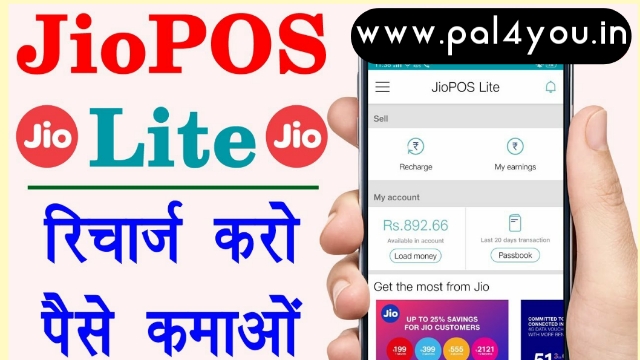


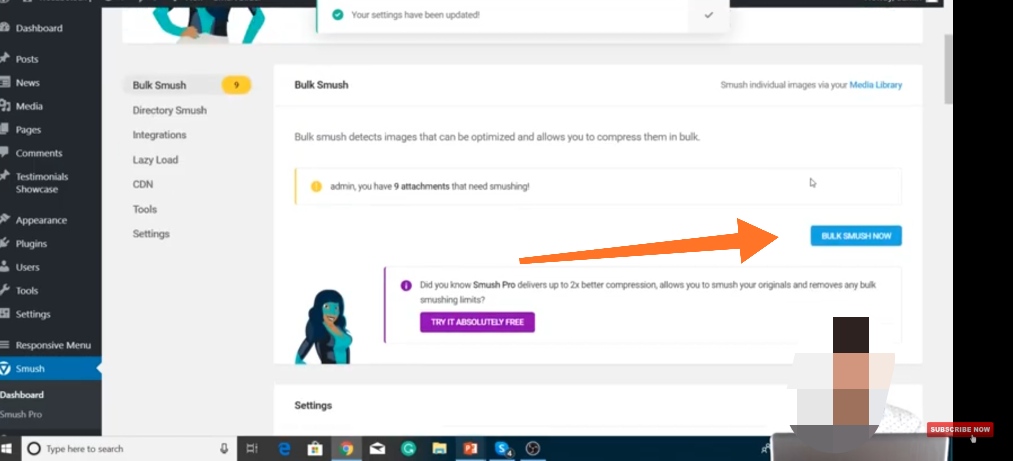
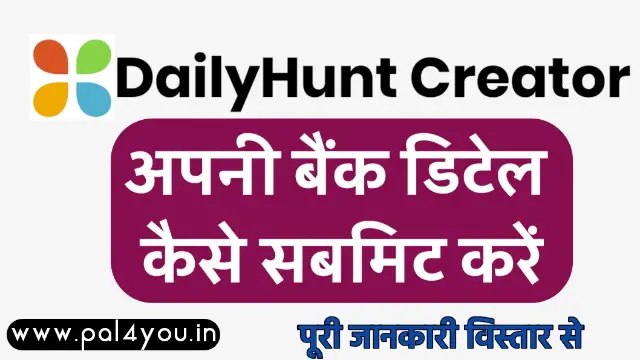


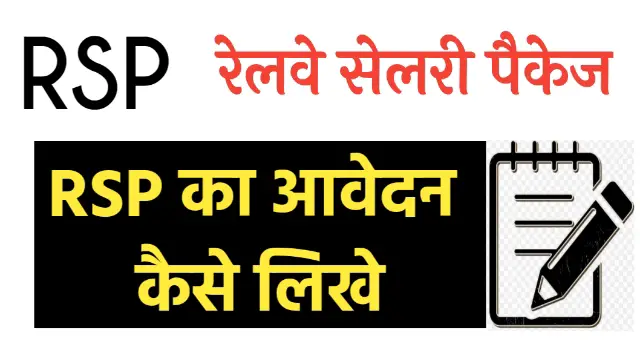



 7. User को अपने ड्यूटी प्रारंभ होने के पहले इस GPS डिवाईस पर लगे 1, 2 नंबर बटन
7. User को अपने ड्यूटी प्रारंभ होने के पहले इस GPS डिवाईस पर लगे 1, 2 नंबर बटन 
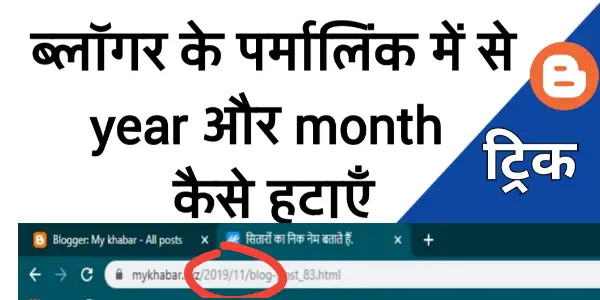
![अपने ब्लॉग या वेबसाइट के लिए कांटेक्ट पेज कैसे बनाते हैं [create contact page] ?](https://pal4you.in/wp-content/uploads/2019/11/20191128_200422.jpg)